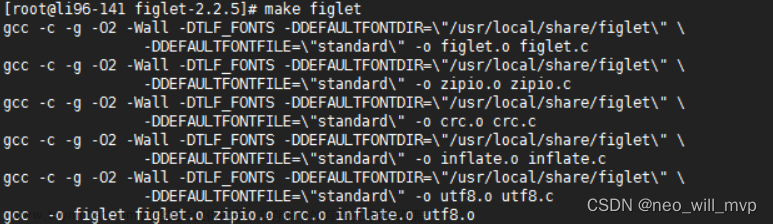基于性能及通用性等因素的考虑,阿里云官方提供的公共Linux系统镜像,默认不安装图形化桌面组件。
-
通过管理终端连接Linux实例
-
执行以下命令,安装图形桌面的软件包。
yum groupinstall "Server with GUI" -y -
执行以下命令,设置图形模式为默认模式启动.
systemctl set-default graphical -
执行以下命令,重启实例即可
reboot -
关闭当前终端连接,通过ECS管理控制台的VNC连接实例
正常centeros8按照图形化
Centos 8 Server 安装图形化界面可视化桌面(超详细)
Centos 8 Server 安装图形化界面可视化桌面(超详细)
开始之前呢,请先查看您的 Centos 版本和是否有 root 账户权限。
一、安装 Centos 图形化界面并重启
1. 下载安装图形化界面
- 执行命令
yum groupinstall "Server with GUI" -y
-
安装时间较长,出现下图中情况表示安装完毕。

2. 切换图形模式为默认启动方式
- 执行命令
systemctl set-default graphical
-
下图表示切换成功

3. 重启系统
- 执行命令
reboot
二、VNC 连接服务器
1、下载安装 VNC
- 执行命令
yum install tigervnc-server tigervnc-server-module -y
-
下图为成功情况

2、配置 VNC 密码
- 执行命令
vncpasswd
- 下图为执行后情况,一般选 n 即可
vncserver
3、启动 VNC 服务端
- 执行命令
ps -aux | grep vnc
4、查看 VNC 服务端口
- 执行命令
ps -aux | grep vnc
-
如下图中 5901 即为端口

注意:云服务器需要先添加 5901 端口在安全组中,具体请自行百度。
5、电脑使用 VNC 客户端连接服务器
- 先下载 VNC 客户端
Centos 8 安装图形化桌面核心步骤汇总
[root@centos8 ~]# dnf groupinstall "workstation"
//或者
[root@centos8 ~]# dnf groupinstall "Server with GUI"
//启用图形模式:
[root@centos8 ~]# systemctl set-default graphical
//然后
[root@centos8 ~]# reboot
//安装VNC配置远程连接
[root@centos8 dnf install -y tigervnc-server tigervnc-server-module
//设置 VNC 密码
[root@centos8 ~]# vncpasswd
//设置 VNC 服务器配置文件
[root@centos8 ~]# vim /etc/systemd/system/vncserver@.service
[Unit]
Description=Remote Desktop VNC Service
After=syslog.target network.target
[Service]
Type=forking
WorkingDirectory=/root
User=root
Group=root
ExecStartPre=/bin/sh -c '/usr/bin/vncserver -kill %i > /dev/null 2>&1 || :'
ExecStart=/usr/bin/vncserver -autokill %i
ExecStop=/usr/bin/vncserver -kill %i
[Install]
WantedBy=multi-user.target
//启动 VNC 服务并允许防火墙中的端口
[root@centos8 ~]# systemctl daemon-reload
[root@centos8 ~]# systemctl start vncserver@:1.service
[root@centos8 ~]# systemctl enable vncserver@:1.service
[外链图片转存失败,源站可能有防盗链机制,建议将图片保存下来直接上传(img-hCM4cdQW-1676738373613)(null)]文章来源:https://www.toymoban.com/news/detail-685600.html
附:CentOS8 图形界面和命令行切换
1. 查看目前默认的启动默认
systemctl get-default
命令行模式 :multi-user.target
图形界面模式: graphical.target
2. 设置为图形界面模式
systemctl set-default graphical.target
3. 设置为命令行模式
systemctl set-default multi-user.target
 文章来源地址https://www.toymoban.com/news/detail-685600.html
文章来源地址https://www.toymoban.com/news/detail-685600.html
到了这里,关于centeros8 图形化界面设置的文章就介绍完了。如果您还想了解更多内容,请在右上角搜索TOY模板网以前的文章或继续浏览下面的相关文章,希望大家以后多多支持TOY模板网!